如何使用条码打印软件快速方便的制作堆叠拼版
我们在使用中琅条码打印软件制作堆叠拼版的时候,有多种方法可以实现,其中比较常用的一种方法我们在之前已经讲过了,下面来说一下另外一种借助数据整理工具来制作堆叠拼版的方法。
这种方法是将一张纸分成多行多列的标签进行设置,也就是根据实际情况,在“页面设置”——“布局”中将标签行列数设置为多行多列,然后结合数据整理工具整理出来的数据进行快速生成。下面我们以宽度为300mm,高度为100mm的纸张,一张纸上有2行5列10个文本内容为例来说一下堆叠拼版(100张纸为一摞)的具体制作方法。
1. 首先打开中琅条码打印软件,根据实际情况设置一下纸张和布局,其中纸张尺寸(宽度300,高度100),标签行列数(2行5列)。
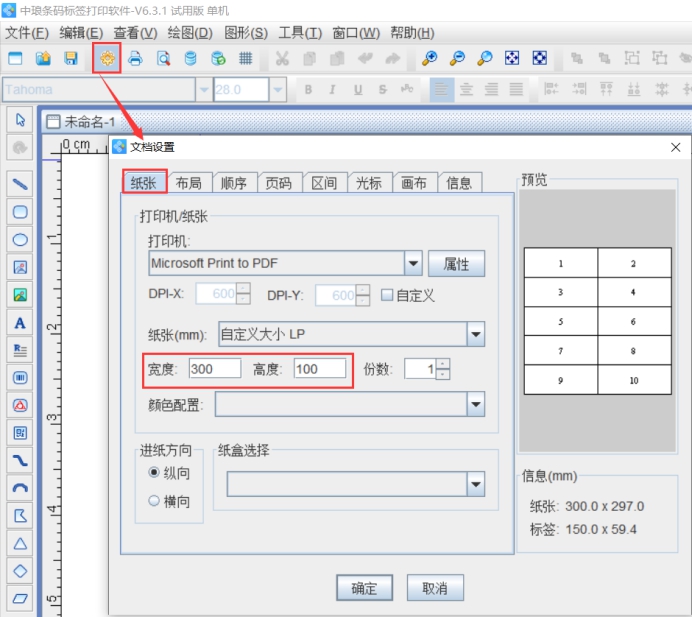
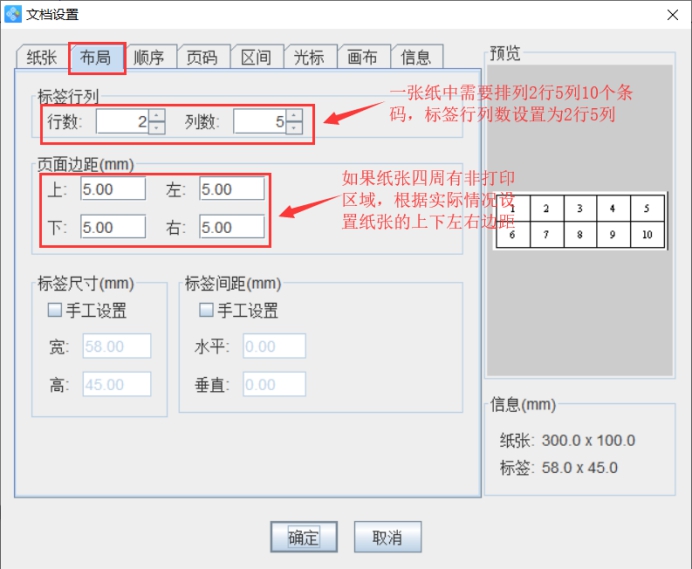
2. 打开堆叠拼版数据整理工具,其中每捆页数设置为100(因为是100张纸为1摞),每页标签数设置为10,点击“源文件”后面的浏览找到电脑上保存的源文件(需要注意的是堆叠拼版数据处理工具适用的对象的是UTF8编码方式的数据文本文件,如果源文件是EXCEL文件,可以先将源文件另存为csv格式的,然后再将CSV格式的文件另存为为UTF8编码方式的;如果源文件是txt文本格式的,只需要将文本另存为为UTF8编码方式的即可),然后点击“保存到”按钮后面的浏览按钮,设置好文件保存位置以及文件名称,点击下面的“整理”按钮即可。
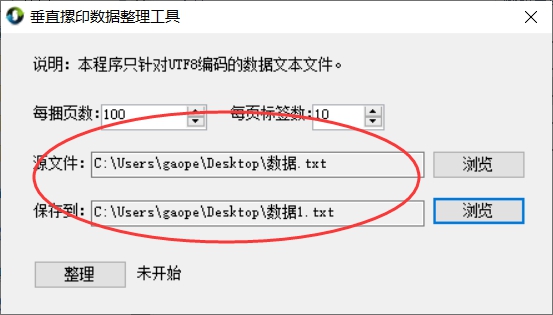
原数据文件:
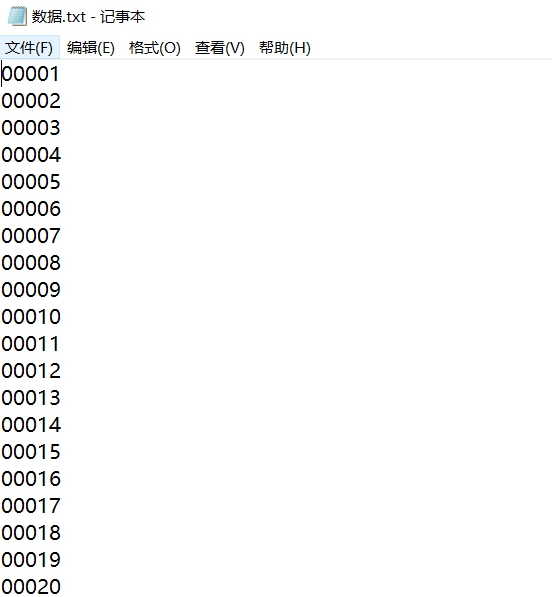
通过数据整理工具整理之后的数据文件:
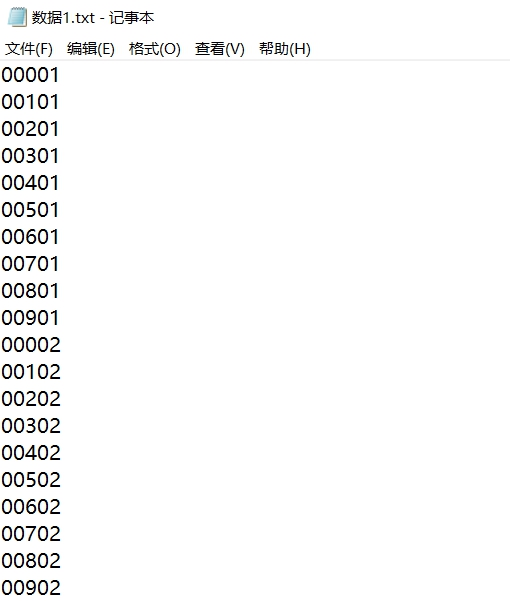
3. 将整理之后的数据文件通过数据库导入的方式导入到中琅条码打印软件中,具体导入方法可参考《如何用TXT文档数据批量生成条形码》,这里就不再详述了。
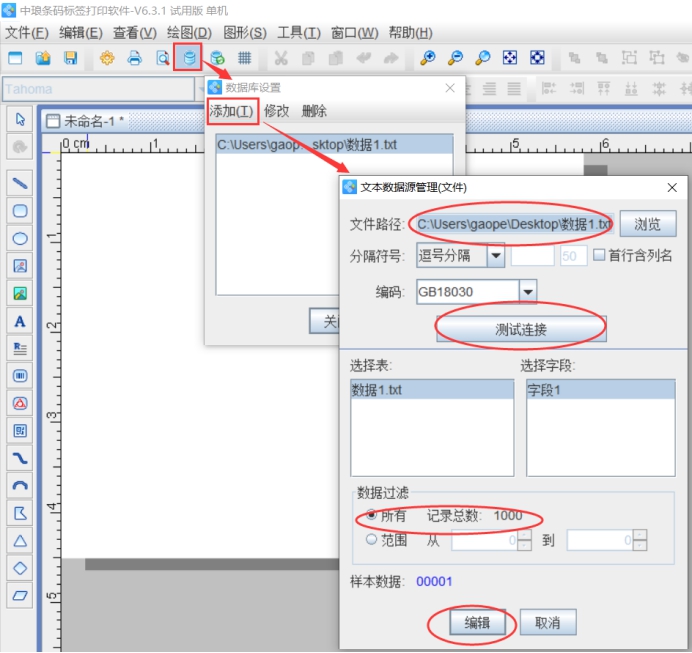
4. 在新建的标签中绘制一个普通文本,然后在数据源中添加数据库导入类型的数据。
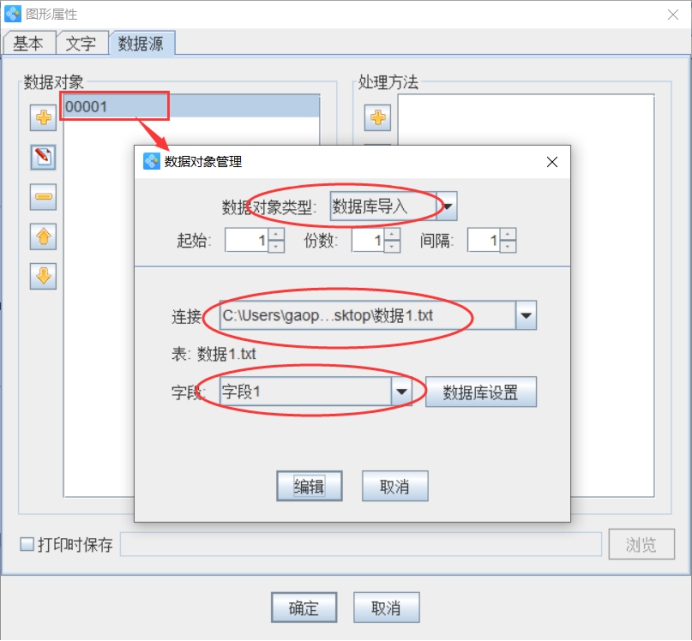
5. 点击软件顶部的“打印设置”按钮,将数据量设置为1000,点击结束页码后面的尾页,然后先点击下面的“浏览”按钮,查看批量生成效果,确认无误之后再点击打印按钮进行打印。
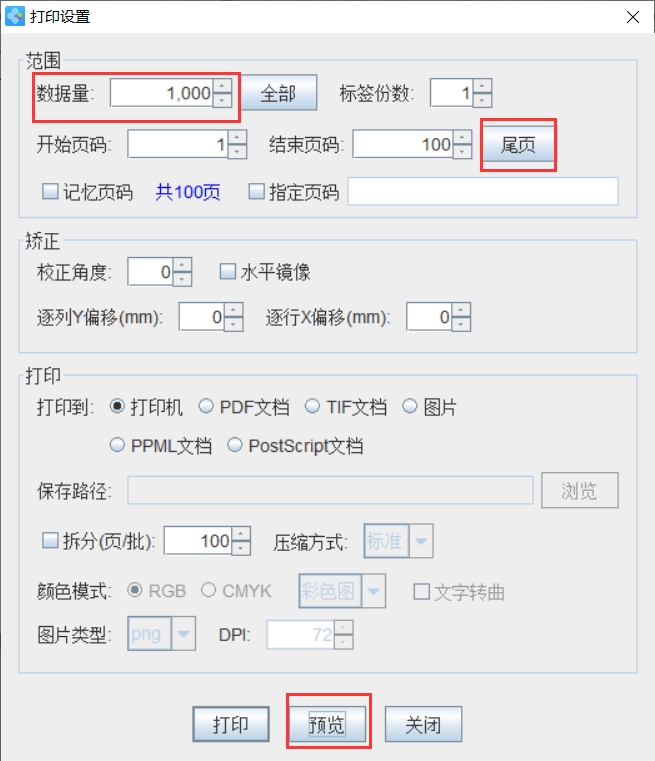
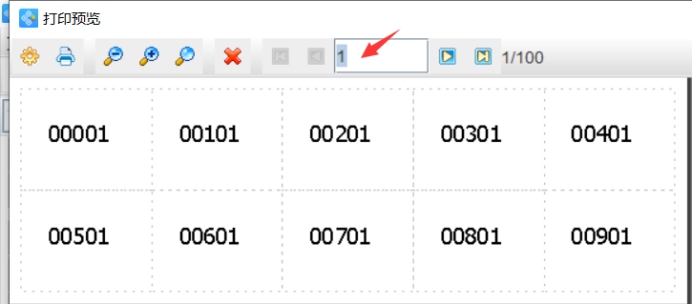
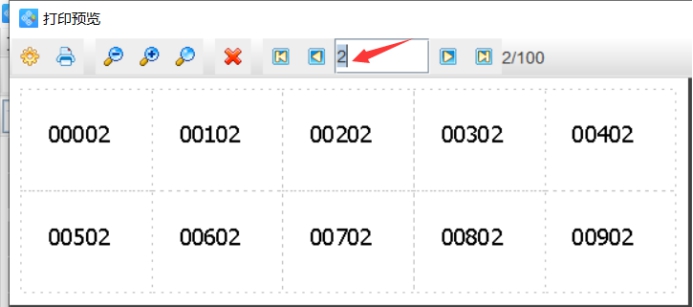
以上就是中琅条码打印软件借助堆叠拼版数据整理工具方便快速实现堆叠拼版的具体操作过程,感兴趣的小伙伴们赶快来试试吧。

共有条评论 网友评论